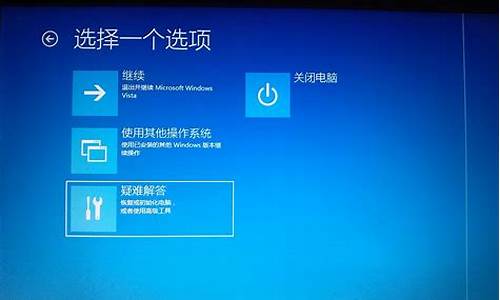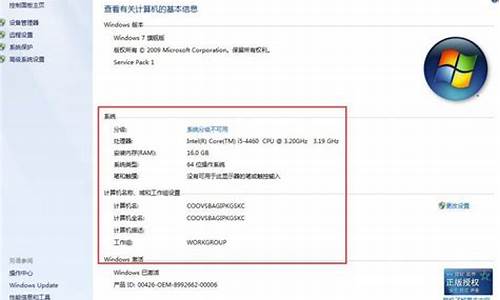苹果电脑系统时间不对无法登录_苹果电脑怎么时间总不对
1.一直登不上苹果电脑怎么办啊

故障是系统不能执行规定功能的状态。通常而言,故障是指系统中部分元器件功能失效而导致整个系统功能恶化的事件。下面为大家带来了MAC电脑系统登陆时常见故障解决方法,欢迎大家参考阅读!
一、启动故障
在启动时出现故障时,如果排除了硬件问题如电源,线等没有问题的话,可以考虑软件上的问题
二、无法进入正确的系统
有时是在系统预置中的启动磁盘没有设置正确造成的,因此只在在其中把启动磁舯盘改一下就可以了,另外,也可以在听到电脑启动的声音之后按住option键,这时会出现一上供用户选择的启动选择器(Boot Picker),这时你再选择一个你希望进行的系统了。但这只是暂时的,一次性的,要想永久更改的话只有在系统预置里更改。
注;启动选择器第个卷只为你显示最多一个操作系统,如果你在一个卷上有多个系统,那只会显示出默认的系统。
三、Mac X不能启动
如果是任何版本的苹果系统都不能启动的话,通过启动时屏幕上闪烁的是什么图标来看,主要会出现两种主要的故障。
1、闪烁问号
第一种情况是显示一个文件夹图标,及一个闪烁的问号,这通常表明机子在本地硬盘上打不到有效的启动文件夹(既可能是Classic也可能是X上的启动文件夹)。实际上当出现这种情况时等一会儿,有时可能会超过两分钟。如果机子设置为从一台网络服务器启动,并且目前没有可用的netboot服务器,它可能就被设置成要从一个不可能的启动磁盘上启动(如firwire卷)。等一会,它出现超时,然后就开始查找其它有效的操作系统,找到之后就正常启动。
如果等待之后没有正常启动,那可以按下opton键,选另一个系统启动。
如果都不起作用的话,可用放入一张启动光盘。启动后用工具对故障硬盘进行修复。
如果都不行的话,就重装系统吧。
2、出现损坏的文件夹或者“NO图标
这说明机子在启动和运行时需要的一些系统级文件出错了。这里涉及到许多隐藏文件,包括硬盘根目录级的一个重要文件mach_kernel。
(注:另一种情况是启动后立即出现四国宣言,这说明一些重要的系统文件被损坏或是丢失了。)
如果以下这些文件被移动或删了,都会出现这种故障:
mach_kernel
Applications(应用程序)
automount
Library(库)
System系统
users(用户)
如果这些项目出现问题或是/系统目录结构中其它一些重要文件被不正确的更改了,机子都无法进入。有果有一项被删了,那还是彻底重装系统。或都从安装光盘上修复(光盘上的系统至少要和你要修复的系统版本相同)。
如果你胆子较大,而且认为问题出在mach_kernel上,你可以用它的备份来替代它,但这两个文件的版本一定要一至。
四、键盘溅上水了!
生存技巧:如果你不小心给你的MacBook键盘上溅了水或者其他液体,你需要超级快的把表面的液体清理干净。立即切断电源,然后卸下电池。然后把你的电脑上盖打开着倒着放,让液体慢慢的流出来。不要甩,也不要平放,你需要把它晾干。用纸或者干的布垫在机器下面吸水,需要的时候及时更换。
不管你的电脑溅上了什么,不要再72小时之内开机——你需要在启动之前保证机器干透。有人可能会使用吹风机,但是吹干的话,液体里面的东西(如果不是100%水的话)会残留在你机器零件上面,所以最好还是自然风干。如果你确实急着想要你电脑上的数据的话,对不起,准备好600块,然后去找数据拯救公司吧。
如果你的数据已经备份了,你只是想知道你的电脑还能不能用,你只需要等它干透了,看看它还能不能启动。你可以选择是带去苹果店修理还是找个就近的能修苹果的地方。(请注意,如果是因为液体的原因造成的损坏,苹果是不负责滴——维修人员可不傻,别骗他们说什么“它突然就不工作了”之类)
如果你选择自救,而且干透的电脑已经启动了,就要看你溅上的是什么东西了。普通的温水的话,应该不会出现什么大问题(冰水碰上热主板可不是什么好事儿)。Mac还能忍受糖水啊,酸性液体啊,牛奶啊什么的,不过问题可能一段时间以后就会出现,因为这些液体会腐蚀你电脑的硬件。所以你就需要立即清洁你的电脑了。如果你确信你有能力把你的电脑大卸八块的话,把所有被溅湿的部分用蒸馏水或者工业酒精擦一遍,然后原封不动的装回去。如果你不行,还是去苹果店吧。
如果你溅水的是外接键盘,赶紧把键盘从电脑上拔下来,然后把键盘倒过来把水吸干。然后晾24~48小时,再插回去。
五、卡在启动模式了
生存技巧:如果你的Mac卡在启动画面很长时间不动了,那么请深呼吸,然后关闭你的电脑选择自检模式。
按电源键,然后按住Command+S,你就会进入单用户模式,然后看见白色的文字显示在屏幕上。
当你看见#命令提示符时,key in/sbin/fsck –fy,然后回车。然后你就可以等着你的Mac自检,看看到底是出了什么问题并自行修复。这个过程大约要15分钟左右,耐心等吧。
如果这还不行的话,拿你的`OS X系统盘放进光驱里,重启Mac并按住C键。如果你的系统是10.4或更高版本的话,进ApplicationsUtilitiesDisk Utility,选择你的硬盘,然后点RepairDisk。如果磁盘没有错误的话,点Repair Disk Permissions。步骤都完成后,重启你的Mac。
如果你的系统是10.2,以上步骤都一样,不过程序的目录是在InstallerOpen Disk Utility.
还不行?去苹果店。
六、运行太慢了
生存技巧:如果你的Mac慢的像牛一样的话,那就是你的错了。你净是下载一些你一辈子都用不了几回的软件,桌面上都是文件夹和图标,看来你该清理一下了。卸载你不用的软件,把文件夹整理归集一下(要知道桌面上的每一个小图标都占去一些系统内存),关闭一些系统功能,比如说系统动画啦,拉伸效果啦,平滑滚动啦什么的。最简单的办法就是下载这个TinkerTool (www.bresink.de),免费的软件,做一下系统设置工作。
然后,考虑一下你的Mac的休眠状态,OS X系统是利用UNIX脚本自动运行在每天3:15am,每周周六4:30am,或者每月第一天的5:30am。如果你的电脑通常在这些时间关机或者休眠的话,那么系统的临时文件夹里就会充满了系统的垃圾文件,你的Mac当然就不会运行快了。如果你用Leopard,这个脚本在你每次启动的时候都会运行。
一直登不上苹果电脑怎么办啊
我把时间修改为冰岛时间
安装mac后,再进入Windows后就会发现系统时间错误,即使你与internet同步改过来了,下次进入Mac后再进Windows,错误依旧!原因是Mac 认为电脑内部时钟(BIOS时钟)是UTC,Windows则认为是本地时间。因此,如果你还有Linux系统时,安装linux时不要勾选使用UTC时间,也可以解决问题。
方法1(来自微软官网):
1.Win+R(打开运行,或者打开命令提示符),回车输入regedit
2.到HKEY_LOCAL_MACHINE\SYSTEM\CurrentControlSet\Control\TimeZoneInformation\下,在右侧窗口新增一项DWORD,命名为RealTimeIsUniversal,并把值设为1即可。
这样改的原理是使Windows也像Mac一样把BIOS时间作为UTC时间,不过在Windows里面不能同步时间。如果需要同步,只在Mac OS X下同步。
方法2:
设置Mac系统时区为冰岛。不用大废周折去找冰岛,直接在时区栏输入汉字后回车就可以自动定位了。然后手动设置正确时间,这样Win和Mac时间都解决了。(弊病是Mac下QQ消息时间不正常,这个其实倒无所谓。
方法3:
在Mac下安装LocalTimeToggle.pkg,不用改时区,也就不会有方法2中所说的弊病了,OK,问题完美解决。
1.电脑icloud登陆不了怎么办
打开苹果公司的icloud云端服务/网站输入你的Apple ID和密码按登录按钮就可以进入到icloud里面,如果你的登录帐号在设备上有设置icloud云备份的话,那么你将会在登录后在里面查看一些个人在iCloud云里的备份资料,比如通讯录备份,打开通讯录就可以看到备份在iCloud上电话号码。
不过有一些游览器打开icloud网页时候可能不受支持,无法进入页面。针对这个问题,如果要登录到icloud时打开页面的话,建议使用苹果的Safari游览器或者使用火狐、谷歌、IE8游览器都可以打开。
2.苹果电脑为什么登不进去啊,我一直按登录就是登不进去,在线求大神
这种情况建议重新安装系统,方法是:1、首先制作好u盘启动盘,接着将该u盘启动盘插入电脑u *** 接口,按开机启动快捷键f12进入u启动主菜单界面,并选择运行pe菜单回车2、进入pe后会打开u启动pe装机工具,将准备好的系统镜像安装在c盘中,点击确定3、程序将执行还原操作,勾选复选框“完成后重启”,点击确定4、还原成功之后提示重启计算机,点击“是”5、之后程序进行安装过程,静候即可6、安装完成之后我们就可以设置windows了,设置完成便能正常使用新系统。
装好系统以后,你可以用腾讯电脑管家来全方位的实时保护你的电脑。
3.itunes store登录不了是什么问题
1、首先将手机网络在4G数据和Wifi之间切换一下,排除一下是不是你的网络连接有问题,如下图所示。
2、接着解决时间设置问题,点击设置,如下图所示。
3、设置中点击通用,如下图所示。
4、通用界面点击日期与时间,如下图所示。
5、将日期与时间修改为自动设置,如下图所示。
6、重启iPhone,如下图所示。
7、重新打开iTunes store即可正常进入,如下图所示。
4.新买的苹果电脑,苹果id一直登录不上是为什么,密码是正确的,网
1、去苹果官网登录下,确定ID和密码是正确的。
2、mand+q退出appstore,然后重新进一下。
3、如果还不行,联系下苹果客服,苹果的服务是超级棒的。
如果还是不行,可以试试这个方法:
1、设置---Store--会出现已经登录的帐号,点击这个帐号注销。然后会在出现登录,点登录输入你自己的帐号即可。
2、如果该帐号在你的设备使用了云存储,进入设置---icloud第一项是账户,如果有别人的帐号,下面有个删除帐户。然后在从新登录自己的就可以了(如果是卖家帮你安装程序的话这个功能人家应该不会用的,大多是通过电脑用自己的帐号帮你同步程序就可以了)。
3、这样就行了,不过使用别人的帐号下载的程序要删除,然后用自己的帐户从新下载,这样才可以及时的更新,才享有对此软件的使用权限。(以前主要是很多程序都是要花钱购买的,店家为了促销就用自己的帐号买了很多要钱和常用的设备,如果顾客有需要用这个帐号从电脑上同步到卖出的设备即可)缺点是卖家不可能把帐号密码给你,如果需要对软件升级使用就要密码,麻烦。而且现在通过第三方软件都可以很方便宜的安装程序了。
4、推荐PP助手,安装后,输入你的APPLE ID然后从新下载你要安装的程序即可
如果是电脑进入APP Store里面注销原来的,从新输入自己的帐号。然后从新下载程序即可。
5.苹果笔记本登陆不了ID和注册不了ID
苹果电脑是可以创建不apple id的,应该是操作不当,正确操作如下:
1、在电脑上打开iTunes软件,在上方栏目里点击商店创建apple id,按继续按钮;
2、选择“中国”地区;
3、勾选阅读同意书,点击同意按钮;
4、依次输入电子邮箱地址、密码以及设置安全信息问题;
5、填写救援邮箱,以及设置一下出生年月日,点击继续按钮;
6、在提供付款方式里一定要选择为“银联UnionPay”;
7、填写银行卡以及输入银行预留手机号码;
8、在帐单寄送地址下方依次将个人的姓、名、街道地址、所在地区、邮编、省份、手机号码填写正确完整;
9、点击创建Apple ID,进入下一步;
10、收取绑定银行的短信验证码输入里面进行验证;
11、登录注册Apple ID时用电子邮箱,收取Apple发送过来的Apple ID验证邮件打开登录激活验证。
6.登录不上app store与itunes store
注销Apple ID
设置-iTunes Store和App Store-点击“Apple ID”-选择“注销”
还原网络设置
设置-通用-还原-点击“还原网络设置”
重新连接WI-FI
设置-wifi-重新连接wifi-输入wifi密码
把你连接的wifi的DNS设置成114.114.114.114或者8.8.8.8
进入App Store
下载时,App Store会提醒登录你的Apple ID帐号
OK了
7.为什么电脑登录不上icloud
一更新系统软件升级,会出现这种情况。
解决方法:
需要卸载后,再删除注册表和文件夹,然后再安装。
二浏览器问题
解决方法:
1打开苹果公司的icloud云端服务/网站
2输入Apple ID和密码按登录按钮
3进入到icloud里面
4如果浏览器打开icloud网页不受支持,无法进入页面时,建议使用苹果的Safari浏览器或者使用火狐、谷歌、IE8游览器都可以打开。
声明:本站所有文章资源内容,如无特殊说明或标注,均为采集网络资源。如若本站内容侵犯了原著者的合法权益,可联系本站删除。